MUNKAANYAG. Vilandné Bertha Mária. Műszaki dokumentáció készítése. A követelménymodul megnevezése: CAD-ismeretek
|
|
|
- Viktória Gálné
- 9 évvel ezelőtt
- Látták:
Átírás
1 Vilandné Bertha Mária Műszaki dokumentáció készítése A követelménymodul megnevezése: CAD-ismeretek A követelménymodul száma: A tartalomelem azonosító száma és célcsoportja: SzT
2 MŰSZAKI DOKUMENTÁCIÓ KÉSZÍTÉSE ESETFELVETÉS MUNKAHELYZET Mit kell tartalmaznia, illetve mit tartalmazhat a műszaki dokumentáció? Milyen típusú műszaki rajzokat tartalmaz a rajzdokumentáció? Milyen szabályok vonatkoznak a szöveges- és a rajzdokumentáció kialakítására? Milyen módszerekkel biztosíthatjuk a CAD programban a műszaki rajzok szabványos megjelenítését? Elkészíthető egy komplett műszaki dokumentáció számítógép alkalmazásával? SZAKMAI INFORMÁCIÓTARTALOM A műszaki területen tevékenykedő szakemberek műszaki dokumentációkban rögzítik gondolataikat, elképzeléseiket. Ennek két fő része a szöveges- és a rajzdokumentáció. A szöveges dokumentáció tartalmazza a szükséges engedélyeket, műszaki leírást, szakmai számításokat, építési, üzemeltetési, javítási utasításokat. Ezeket célszerű szövegszerkesztő programmal készíteni. A rajzdokumentáció tartalmazza a gyártandó termék, szerkezet vagy építmény ábráit, melyek alapján értelmezni lehet a kialakítandó formákat. Az egyes szakmacsoportok sajátosságaiknak megfelelően különböző fajtájú rajzokat használnak. Az építészek alaprajzokon és homlokzati rajzokon mutatják be az épületek jellegzetességeit, méreteit. Az elektromos szakemberek villamos rajz alapján végzik munkájukat. A térképészek térképészeti rajzokon igazodnak el. A gépészek géprajzot, műhelyrajzot készítenek, ezek alapján gyártanak alkatrészeket, állítanak össze szerkezeteket. Alkatrészrajznak nevezzük azt a műszaki rajzot, mely alapján alkatrészt gyártanak, összeállítási rajznak pedig azt, amiről a különböző szerkezetek, gépek, berendezések szerelhetők össze. (1. ábra) 1
3 1. ábra. A műszaki rajz csoportosítása Ezeknek a többnyire kétdimenziós rajzoknak a létrehozásához válasszuk az AutoCAD szoftvert. A számítógépes dokumentációkészítés nagy előnye az elektronikus archiválás, lehetőség a szöveg és a rajz egyszerű módosítására, a visszatérő, illetve rendszeresen alkalmazandó megoldások elmentése majd beillesztése, ezzel a dokumentáció létrehozási idejének lerövidítése. A program több különböző paraméterekkel meghatározott sablont tartalmaz, melyek alkalmazásával már nincs szükségünk pl. rajzlap kiválasztására, keret, szövegmező készítésére. (2. ábra) 2. ábra. Sablonok 2
4 Célszerű azonban saját beállításokkal rendelkező sablont, sablonokat használnunk, mert egységessé, rendezetté teszi rajzainkat. További előny, hogy a rajzdokumentáció elkészítésének idejét nagymértékben lecsökkenti. Saját sablonunk alkalmazásával készíthetünk egy olyan fájlt, melyben megrajzolhatjuk a szabványos keretet és a feliratmezőt. A keretet A0, A1 rajzlapoknál 20mm-re, A2, A3 és A4 lapoknál 10mm-re rajzoljuk a rajzlap szélétől. Az MSZ ISO 5457:1992 szabvány írja elő a rajzlapok kialakítását és méreteit. (3. ábra) Saját sablon készítésével egy másik füzetben foglalkozunk. 3. ábra. Szabványos rajzlap kialakítások és méretek A feliratmező a rajz azonosításához szükséges adatokat tartalmazza. (MSZ ISO 7200) A keret alsó és jobboldali vonalához illesztjük. Hossza 170mm, egyéb mérete nincs szabályozva. Azonosító mezőből és kiegészítő információkból áll. Az azonosító mező három részre tagolódik: - a) nyilvántartási vagy azonosítási szám, - b) rajz megnevezése, - c) rajz tulajdonosának neve. A mezők elrendezésére mutat példát a 4. ábra. Az "a" mezőnek mindig a jobbalsó sarokban, a másik kettőnek felette vagy balra mellette kell elhelyezkednie. 4. ábra. Azonosító mező tagolási variációi 3
5 A kiegészítő mezők az adott mezőkön belül, de további mezők hozzácsatolásával is megadhatók. Ilyen információk pl. műszaki információk, mint általános mérettűrések értékei, alak- és helyzettűrések jelölési módja, felület kikészítés; jelek, jelölések, mint vetítési mód, mértékegység; esetleg egyéb tájékoztató adminisztratív információk, aláírások, stb. Az AutoCAD program alapértelmezett sablonjaiban rendelkezésünkre áll a feliratmező, melynek tetszőleges módosítására lehetőségünk van, de célszerű saját szövegmezőt készíteni a keret fájlban. (5. ábra) A feliratmező attribútumokkal való kitöltése biztosítja, hogy a beillesztés után mindig az aktuális adatokkal jelenjen meg. A különböző cégek a legváltozatosabb, saját kialakítású feliratmezőket használják. 5. ábra. Egyszerű feliratmező Összeállítási rajz készítésénél darabjegyzéket is alkalmazunk, melyet általános esetben a feliratmezőre illesztünk, de külön lapon is elhelyezhetjük. (6. ábra) A műszaki rajzokon ábrázolt szerkezeti egységek, alkatrészek, tételek teljes jegyzéke a darabjegyzék vagy tételjegyzék, melynek előírásait az MSZ ISO 7573 szabvány tartalmazza. A címpecséthez hasonló módon készítjük el, a fejlécet szöveggel, a többi mezőt attribútummal töltjük ki. 6. ábra. Darabjegyzék megjelenítése a feliratmezőn Attribútumok használata A rajzokhoz, táblázatokhoz, feliratmezőhöz, blokkokhoz csatlakoztathatunk egy vagy több állandó vagy változtatható feliratot, szöveget. (7. ábra) Az attribútumok definiálása és a rajz mentése után, a rajz más rajzokba illeszthető. A rajz beillesztése során a program kéri az attribútum-értékeket, így minden beillesztés után más-más értéket adhatunk meg. Ezzel a módszerrel megoldható, hogy a keret fájlban attribútummal ellátott feliratmező minden új fájlban a szükséges, aktuális adatokkal jelenjen meg. 4
6 7. ábra. Feliratmező attribútumokkal A darabjegyzéket is csak egyszer kell elkészíteni, majd blokként elmenteni. Attribútumok csatolásával a rajzokba történt beillesztés után az aktuális szerkezet elemeinek adatai olvashatók. A 8. ábrán felül a töltősor, alul a fejléc látható. A töltősorból annyit kell beilleszteni, ahány alkatrész van az összeállításban. A fejléc mezőiben szöveg menü alkalmazásával készíthetjük el a feliratokat, ezeket ugyanis a későbbiekben nem szükséges változtatnunk. Attribútumok módosítása 8. ábra. Darabjegyzék cím- és töltősora Attribútumok módosítására a következő lehetőségeket biztosítja a program: - Módosítás legördülő menü Objektum Attribútumok Egyetlen - Módosítás legördülő menü Objektum Attribútumok Blokkattribútum-kezelő - Módosítás II eszköztárban az Attribútum módosítása ikon - battedit parancs beírása a parancssorba - attedit parancs beírása a parancssorba - Kattintás a módosítani kívánt attribútumra, majd a Központi eszköztár Tulajdonságok ikonjára - Dupla kattintás a módosítani kívánt attribútumra A blokkhoz már hozzárendelt és ez által a rajzba beillesztett értékek és az attribútumok további értékei is módosíthatók. A blokkdefiníciók attribútum értékeinek módosítására a Blokkattribútum-kezelő használható. Többek között az alábbiak módosíthatók: - Azok a tulajdonságok, amelyek meghatározzák, hogy az értékek hozzárendelése hogyan történjen egy attribútumhoz, és hogy a hozzárendelt érték látható-e a rajzterületen. - Az attribútumszöveg rajzi megjelenését meghatározó tulajdonságok. - Az attribútum fóliáját, szín-, vonaltípus- és vonalvastagság értékét definiáló tulajdonságok. Az attribútum értékek prompt-sorrendjének módosítása 5
7 Egy blokk definiálásakor az attribútumok kiválasztásának sorrendje határozza meg azt a sorrendet, amelyben a program az attribútumok információinak megadását kéri a blokk beillesztésekor. A Blokkattribútum-kezelő párbeszédpanel használatával ez a sorrend megváltoztatható. Blokkattribútumok eltávolítása Az attribútumokat az aktuális rajz összes blokkdefiníciójából és összes meglévő blokkreferenciájából eltávolíthatja. A meglévő blokkreferenciák eltávolított attribútumai nem tűnnek el a képernyőről addig, amíg a rajzot a REGEN parancs használatával újra nem generálja. Nem lehet egy blokk összes attribútumát eltávolítani, legalább egy attribútumnak maradni kell. Ha az összes attribútum eltávolítására szükség van, a blokkot újra kell definiálni. Attribútumok szerkesztése a blokkreferenciákban Kiválaszthat egy attribútumot a blokkreferenciában, és a Tulajdonságok palettával módosíthatja tulajdonságait, vagy a Bővített attribútum szerkesztőt használhatja kiválasztott blokkreferencia valamennyi attribútumának módosításához. Szöveg elhelyezése a dokumentációban A műszaki rajzokon elhelyezhetünk szöveges információkat, adatokat, utasításokat. Ezeket a program belső szövegszerkesztő megoldásaival készíthetjük el. Az MSZ ISO 3098 szabvány írja elő, a rajzokon alkalmazható feliratok elhelyezésének módját, betűinek, számainak, írásjeleinek formáit, arányait, méreteit, az alkalmazható vonalvastaságot, betűk, szavak, sorok közötti távolságot. A sablonfájlban célszerű létrehozni a szükséges betűstílusokat (2,5; 3,5; 5; 7), így azok minden további rajz készítése közben rendelkezésünkre állnak. A szövegstílus készítésével kapcsolatos tudnivalókat a sablonkészítés munkafüzet tartalmazza. A méretezéshez 3,5mm-es, normál szöveghez, darabjegyzékhez 5mm-es, kiemelt szöveghez, feliratmezőhöz 7mm-es betűnagyságot használunk. Egysoros szöveg Rövid bejegyzések, címkék, melyek nem igényelnek több betűtípust vagy sort. A SZÖVEG parancs egy egysoros szövegobjektumot hoz létre, majd az ENTER billentyű megnyomása pontosan az előző alatt újabb sor indítását teszi lehetővé. Szövegírás közben a szöveg magasságának megfelelő, és írás közben növekvő befoglaló téglalap látható. Minden szövegsor egy önállóan áthelyezhető, újraformázható, vagy más módon megváltoztatható objektum. A parancs működése közben különböző opciók közül választhatunk: kezdőpont, igazít, stílus. (9. ábra) 6
8 9. ábra. Egysoros szöveg készítése Bekezdéses szöveg Hosszú és összetett bejegyzést célszerű bekezdéses szövegként létrehozni. A bekezdéses szövegek tetszőleges számú, de meghatározott szélességű szövegsorból vagy bekezdésből állnak, hosszúságuk azonban tetszés szerinti lehet. A sorok számától függetlenül, minden bekezdés, mely egy szerkesztési egységben kerül létrehozásra, egy objektumot alkot, mely mozgatható, forgatható, törölhető, másolható, tükrözhető vagy méretezhető. A bekezdéses szöveghez az egysoros szövegnél több szerkesztési lehetőség áll rendelkezésre. Az aláhúzás, a betűtípus, a szín és a szövegmagasság beállításai például mind megváltoztathatók egy bekezdés karakterei, szavai vagy mondatai esetében. A szöveg beírása vagy importálása előtt meg kell határozni a szöveg befoglaló téglalapjának két ellenkező sarkát, mely bekezdéses szöveg esetén megadja a bekezdések szélességét. A bekezdéses szöveg hossza a szöveg mennyiségétől függ, nem a befoglaló mező méretétől. Használhatunk fogókat a bekezdéses szöveg mozgatásához és forgatásához. A Bekezdéses szövegszerkesztő a befoglaló téglatestet vonalzóval és a Szövegformázás eszköztárral a tetején jeleníti meg. A Bekezdéses szövegszerkesztő átlátszó azért, hogy a szöveg létrehozásakor látható legyen, hogy a szöveg takar-e más objektumokat. A befejezett bekezdéses szövegobjektum háttere átlátszatlanná változtatható és megadható a háttér színe. (10. ábra) 10. ábra. Bekezdéses szövegszerkesztő Műszaki rajzok méretaránya 7
9 A tárgyakat, alkatrészeket valóságos nagyságukban megrajzolva tudjuk méreteiknek, formájuknak legmegfelelőbben érzékeltetni. Abban az esetben, ha a tárgyak túl nagy- vagy túl kisméretűek, a természetes nagyságban való ábrázolásuk nem célravezető. Ilyenkor arányosan, a rajzlaphoz igazítva nagyítani vagy kicsinyíteni kell. A méretarányt a rajzon méretszámmal megadott hosszméret és a valóságos tárgy ugyanazon hosszméretének aránya adja. A méretarányt mindig az ábrázolás és az olvashatóság mérlegelésével kell megválasztanunk. A műszaki rajzok méretarányainak szabványos választékát a táblázat tartalmazza. Szabványos nagyítások 2:1; 5:1; 10:1; 20:1; 50:1; 100:1; 200:1; 500:1; Természetes nagyság 1:1 Szabványos kicsinyítések 1:2; 1:5; 1:10; 1:20; 1:50; 1:100; 1:200; 1:500; Az AutoCAD programban a léptékez parancs kiadásával tudunk nagyítani vagy kicsinyíteni. Összefoglalás A műszaki területen tevékenykedő szakemberek műszaki dokumentációkban rögzítik gondolataikat, elképzeléseiket. Ennek két fő része a szöveges- és a rajzdokumentáció. A számítógépes dokumentációkészítés nagy előnye az elektronikus archiválás, lehetőség a szöveg és a rajz egyszerű módosítására, a visszatérő, illetve rendszeresen alkalmazandó megoldások elmentése majd beillesztése, ezzel a dokumentáció létrehozási idejének lerövidítése. TANULÁSIRÁNYÍTÓ A4-es laphoz keret készítése A keretet célszerű a keret fóliára készíteni, s majd egy másik rajzba való beillesztésnél is a keret fóliára helyezni. Nyisson egy új fájlt, és mentse el "A4keret" névvel. Ellenőrizze, hogy álló A4 méret (210x297) legyen beállítva a Formátum legördülő menü Rajzhatárok menüjében. 1. Parancs: _rectang (téglalap) 2. Adja meg az első sarokpontot vagy [letör/szint/lekerekít/vastagság/szélesség]: 10,10 3. Adja meg a másik sarokpontot vagy [Terület/Méretek/Forgatás]: m 4. Adja meg a téglalapok hosszát <10.00>: Adja meg a téglalapok szélességét <10.00>: Adja meg a másik sarokpontot vagy [Terület/Méretek/Forgatás]: kattintás a rajzterületen 8
10 Feliratmező készítése 1. Parancs: _line (vonal) 2. Adja meg az első pontot: 200,25 3. Adja meg a következő pontot vagy 4. Adja meg a következő pontot vagy [Vissza]: _per rajzelemhez... (merőleges tárgyraszter alkalmazásával kattintás az alapvonalon) 5. Adja meg a következő pontot [Zár/Vissza]: 6. Parancs: _line (vonal) Adja meg az első pontot: 70,25 7. Adja meg a következő pontot vagy [Vissza]: _per rajzelemhez... (merőleges tárgyraszter alkalmazásával kattintás az alapvonalon) 8. Adja meg a következő pontot vagy [Vissza]: 9. Parancs: _line (vonal) Adja meg az első pontot: <Traszter ki> 185, Adja meg a következő pontot vagy [Vissza]: _per rajzelemhez... (merőleges tárgyraszter alkalmazásával kattintás az alapvonalon) 11. Adja meg a következő pontot vagy [Vissza]: 12. Parancs:_offset(párhuzamos) Aktuális beállítások: Forrás törlése=nem Fólia=Forrás OFFSETGAPTYPE=0 Adja meg a párhuzamos távolságot vagy [Kijelölt/Töröl/Fólia] <Kijelölt>: Válasszon objektumot a párhuzamos szerkesztéshez vagy [Kilép/VIssza] <Kilép>: az előző vonal kijelölése kattintással 14. Adjon meg egy pontot a párhuzamos rajzolás oldalának kijelöléséhez vagy [Kilép/Többször/VIssza] <Kilép>: kattintás balra 15. Válasszon objektumot a párhuzamos szerkesztéshez vagy [Kilép/VIssza] <Kilép>: 16. Parancs:_offset(párhuzamos) Aktuális beállítások: Forrás törlése=nem Fólia=Forrás OFFSETGAPTYPE=0 Adja meg a párhuzamos távolságot vagy [Kijelölt/Töröl/Fólia] <20.00>: Válasszon objektumot a párhuzamos szerkesztéshez vagy [Kilép/VIssza] <Kilép>: az előző vonal kijelölése kattintással 18. Adjon meg egy pontot a párhuzamos rajzolás oldalának kijelöléséhez vagy [Kilép/Többször/VIssza] <Kilép>: kattintás balra 19. Válasszon objektumot a párhuzamos szerkesztéshez vagy [Kilép/VIssza] <Kilép>: (11. ábra) 11. ábra. Keret és feliratmező 9
11 A feliratmezőben helyezze el 2,5 mm-es betűnagysággal a mezők címkéit, az AutoCAD program által nyújtott szövegírási lehetőségek valamelyikével. (12. ábra) Egysoros szöveg 1. Parancs: _dtext Aktuális szövegstílus: "standard" Szöveg magassága: Adja meg a szöveg kezdőpontját vagy [Igazít/Stílus]: s 3. Adja meg a stílus nevét vagy [?] <standard>: Aktuális szövegstílus: "2.5" Szöveg magassága: Adja meg a szöveg kezdőpontját vagy [Igazít/Stílus]: kattintás, vagy koordináták beírása 6. Adja meg a szöveg elforgatási szögét <0>: 7. szöveg beírása Bekezdéses szöveg 1. Parancs: _mtext Aktuális szövegstílus: "standard" Szövegmagasság: Adja meg az első sarokpontot: kattintás, vagy koordináták beírása 3. Adja meg az átellenes sarokpontot vagy [Magasság/ Igazítás/ sorköz/ szög/ Stílus/ szélesség]: kattintás, vagy a választott opció kiemelt betűjének beírása 4. a megjelenő szövegszerkesztő panelen a megfelelő szövegstílus (2.5)kiválasztása 5. szöveg beírása 12. ábra. Feliratmező címkézése Csatoljon attribútumokat a feliratmezőhöz, az aktuális rajzhoz kapcsolódó adatok megjeleníthetősége céljából. Attribútum-definíciók létrehozása a feliratmezőben Az első mezőben helyezzen el 3 db attribútumot a dátum megadásához. Célszerű külön megadni az évet, a hónapot és a napot, hogy minél kevesebb alkalommal kelljen új adatot beírni. Kezdje az évvel. A sorrend azért fontos, mert a program majd a szerint fogja kérdezni beillesztésnél az értékeket. DÁTUM, ÉV attribútum létrehozása (13. ábra) 1. A Rajz menüből válassza a Blokk» Attribútum definiálása menüpontot. 2. Az Attribútum definiálása párbeszédpanelben határozza meg a beillesztési pontot, állítsa be az attribútum módokat, írja be a címke információkat, a hely és a szöveg opcióit a 13. ábra szerint. 3. Kattintson az OK nyomógombra. 10
12 13. ábra. ÉV attribútum csatolása a feliratmezőhöz DÁTUM, HÓ attribútum létrehozása (14. ábra) 1. A Rajz menüből válassza a Blokk» Attribútum definiálása menüpontot. 2. Az Attribútum definiálása párbeszédpanelben határozza meg a beillesztési pontot, állítsa be az attribútum módokat, írja be a címke információkat, a hely és a szöveg opcióit a 14. ábra szerint. 3. Kattintson az OK nyomógombra. 14. ábra. HÓ attribútum csatolása a feliratmezőhöz DÁTUM, NAP attribútum létrehozása (15. ábra) 11
13 1. A Rajz menüből válassza a Blokk» Attribútum definiálása menüpontot. 2. Az Attribútum definiálása párbeszédpanelben határozza meg a beillesztési pontot, állítsa be az attribútum módokat, írja be a címke információkat, a hely és a szöveg opcióit a 15. ábra szerint. 3. Kattintson az OK nyomógombra. 15. ábra. NAP attribútum csatolása a feliratmezőhöz MEGNEVEZÉS attribútum létrehozása (16. ábra) 1. A Rajz menüből válassza a Blokk» Attribútum definiálása menüpontot. 2. Az Attribútum definiálása párbeszédpanelben határozza meg a beillesztési pontot, állítsa be az attribútum módokat, írja be a címke információkat, a hely és a szöveg opcióit a 16. ábra szerint. 3. Kattintson az OK nyomógombra. 12
14 16. ábra. MEGNEVEZÉS attribútum csatolása a feliratmezőhöz SZERKESZTŐ attribútum létrehozása (17. ábra) 1. A Rajz menüből válassza a Blokk» Attribútum definiálása menüpontot. 2. Az Attribútum definiálása párbeszédpanelben határozza meg a beillesztési pontot, állítsa be az attribútum módokat, írja be a címke információkat, a hely és a szöveg opcióit a 17. ábra szerint. 3. Kattintson az OK nyomógombra. 17. ábra. SZERKESZTŐ attribútum csatolása a feliratmezőhöz MÉRETARÁNY attribútum létrehozása (18. ábra) 13
15 1. A Rajz menüből válassza a Blokk» Attribútum definiálása menüpontot. 2. Az Attribútum definiálása párbeszédpanelben határozza meg a beillesztési pontot, állítsa be az attribútum módokat, írja be a címke információkat, a hely és a szöveg opcióit a 18. ábra szerint. 3. Kattintson az OK nyomógombra. 18. ábra. MÉRETARÁNY attribútum csatolása a feliratmezőhöz RAJZSZÁM attribútum létrehozása (19. ábra) 1. A Rajz menüből válassza a Blokk» Attribútum definiálása menüpontot. 2. Az Attribútum definiálása párbeszédpanelben határozza meg a beillesztési pontot, állítsa be az attribútum módokat, írja be a címke információkat, a hely és a szöveg opcióit a 19. ábra szerint. 3. Kattintson az OK nyomógombra. 14
16 19. ábra. RAJZSZÁM attribútum csatolása a feliratmezőhöz Az attribútumok csatolása után az eredeti rajzfájlban a címkék jelennek meg a feliratmezőben. (7. ábra) Mentse el a fájlt. Egy új rajzfájlba illesztésnél a következő lépésekre van szükség. 1. A Beillesztés legördülő menü Blokk menüjére kattintva nyissa meg a Beillesztés párbeszédablakot. Tallózással keresse meg és válassza ki az elmentett A4keret.dwg fájlt. (20. ábra) 20. ábra. Keretfájl beillesztése rajzba 15
17 2. A 20. ábrán látható opciókkal határozza meg a beillesztési pontot, léptéket, elforgatást, mértékegységet. 3. Kattintson az OK nyomógombra. 4. A megjelenő párbeszédablakban írja be az aktuális adatokat. (21. ábra) 5. Kattintson az OK nyomógombra. Darabjegyzék készítése 21. ábra. Attribútumok értékeinek megadása Célszerű létrehozni egy blokkok.dwg fájlt, és abban előállítani néhány olyan blokkot, melyeket a műszaki rajzok készítésénél rendszeresen alkalmazunk. Így bármikor könnyen beilleszthetjük azokat. Fejléc rajzolása és kitöltése szöveggel 1. Rajzoljon egy 170mm hosszú és 9mm magas téglalapot. 2. Ossza fel függőleges vonalakkal 6 mezőre a 22. ábra szerint. 22. ábra. Darabjegyzék fejléc 3. Írja be a szövegeket a tanult módszerek valamelyikével. 4. Készítsen blokkot a fejlécből. 5. A RAJZ legördülő menü Blokk-blokk készítése menüre kattintással nyissa meg a blokk definiálása párbeszédablakot és adja meg a blokk nevét. (23. ábra) 16
18 6. A bázispont megadáshoz kattintson a "Pont kijelölése" nyomógombra és végpont tárgyraszterrel kattintson a fejléc valamelyik alsó sarokpontjára. 7. Kattintson az "Objektumok kiválasztása" nyomógombra és téglalappal jelölje ki az egész fejlécet. 8. Kattintson az OK nyomógombra. 23. ábra. Blokk definiálása Töltősor rajzolása és kitöltése attribútumokkal 1. Rajzoljon egy 170mm hosszú és 7mm magas téglalapot. 2. Ossza fel függőleges vonalakkal 6 mezőre a fejléchez igazítva. 3. Csatoljon attribútumokat a tanult módszerrel az egyes mezőkhöz. (24. ábra) 4. Készítsen blokkot a töltősorból a fejlécnél ismertetett módon. 24. ábra. Töltősor attribútumai 17
19 ÖNELLENŐRZŐ FELADATOK 1. feladat Készítsen A3 méretű rajzlaphoz keretet! 2. feladat Készítsen szövegmezőt az alábbi mezőkkel: Dátum, szerkesztő, megnevezés, aláírás, méretarány, anyag, rajzszám, tulajdonos! 3. feladat Készítsen tűrésezett méretekhez tűréstáblát attribútumokkal! 4. feladat Készítsen normál és fordított érdességi jelet attribútummal! 18
20 MEGOLDÁSOK 1. feladat megoldása 1. Parancs: _rectang (téglalap) 2. Adja meg az első sarokpontot vagy [letör/szint/lekerekít/vastagság/szélesség]: 10,10 3. Adja meg a másik sarokpontot vagy [Terület/Méretek/Forgatás]: m 4. Adja meg a téglalapok hosszát <10.00>: Adja meg a téglalapok szélességét <10.00>: Adja meg a másik sarokpontot vagy [Terület/Méretek/Forgatás]: kattintás a rajzterületen 2. feladat megoldása Egy lehetséges megoldás: 3. feladat megoldása 25. ábra. Feliratmező Készítsen tűrésezett méretekhez tűréstáblát attribútumokkal! 26. ábra. Tűréstábla attribútumokkal 4. feladat megoldása Készítsen normál és fordított érdességi jelet attribútummal! 19
21 27. ábra. Érdességi jelek 20
22 IRODALOMJEGYZÉK FELHASZNÁLT IRODALOM Autodesk AutoCAD súgó AJÁNLOTT IRODALOM Fóris Tibor: A műszaki rajz alapjai, Síkmértan; Tankönyvmester Kiadó Fodor Gábor Antal - Szentgyörgyiné Gyöngyösi Éva: Rajzoljunk CAD programokkal! Jedlik Oktatási Stúdió 2007 Pintér Miklós: Számítógéppel segített rajzolás - Síkbeli ábrázolás, Tankönyvmester Kiadó, Budapest, 2000 Pintér Miklós: AutoCAD tankönyv és példatár, Computerbooks kiadó, Budapest,
23 A(z) modul 004-es szakmai tankönyvi tartalomeleme felhasználható az alábbi szakképesítésekhez: A szakképesítés OKJ azonosító száma: A szakképesítés megnevezése Számítógépes műszaki rajzoló CAD-CAM informatikus Földmérő és térinformatikai technikus Térképésztechnikus A szakmai tankönyvi tartalomelem feldolgozásához ajánlott óraszám: 50 óra
24 A kiadvány az Új Magyarország Fejlesztési Terv TÁMOP / A képzés minőségének és tartalmának fejlesztése keretében készült. A projekt az Európai Unió támogatásával, az Európai Szociális Alap társfinanszírozásával valósul meg. Kiadja a Nemzeti Szakképzési és Felnőttképzési Intézet 1085 Budapest, Baross u. 52. Telefon: (1) , Fax: (1) Felelős kiadó: Nagy László főigazgató
54 481 01 1000 00 00 CAD-CAM
 Az Országos Képzési Jegyzékről és az Országos Képzési Jegyzékbe történő felvétel és törlés eljárási rendjéről szóló 133/2010. (IV. 22.) Korm. rendelet alapján. Szakképesítés, szakképesítés-elágazás, rész-szakképesítés,
Az Országos Képzési Jegyzékről és az Országos Képzési Jegyzékbe történő felvétel és törlés eljárási rendjéről szóló 133/2010. (IV. 22.) Korm. rendelet alapján. Szakképesítés, szakképesítés-elágazás, rész-szakképesítés,
Ablakok használata. 1. ábra Programablak
 Ha elindítunk egy programot, az egy Ablakban jelenik meg. A program az üzeneteit szintén egy újabb ablakban írja ki számunkra. Mindig ablakokban dolgozunk. Az ismertetett operációs rendszer is az Ablakok
Ha elindítunk egy programot, az egy Ablakban jelenik meg. A program az üzeneteit szintén egy újabb ablakban írja ki számunkra. Mindig ablakokban dolgozunk. Az ismertetett operációs rendszer is az Ablakok
Műszaki ábrázolás II. 3. Házi feladat. Hegesztett szerkezet
 Hegesztett szerkezet Feladat: Hegesztett szerkezet rajzának elkészítése. Szükséges eszközök: A3-as fehér rajzlap az összeállítási és alkatrészrajzokhoz szerkesztési táblázat az anyagminőségek és a szabványos
Hegesztett szerkezet Feladat: Hegesztett szerkezet rajzának elkészítése. Szükséges eszközök: A3-as fehér rajzlap az összeállítási és alkatrészrajzokhoz szerkesztési táblázat az anyagminőségek és a szabványos
Készítsen négy oldalas prezentációt egy vállalat bemutatására!
 1. feladat Készítsen négy oldalas prezentációt egy vállalat bemutatására! 1. A prezentáció háttere világoskék színű legyen, átlósan le árnyékolással. 2. Az első dia bal oldalán, felül a cég neve olvasható:
1. feladat Készítsen négy oldalas prezentációt egy vállalat bemutatására! 1. A prezentáció háttere világoskék színű legyen, átlósan le árnyékolással. 2. Az első dia bal oldalán, felül a cég neve olvasható:
A táblázatkezelő felépítése
 A táblázatkezelés A táblázatkezelő felépítése A táblázatkezelő felépítése Címsor: A munkafüzet címét mutatja, és a program nevét, amivel megnyitottam. Menüszalag: A menüsor segítségével használhatjuk az
A táblázatkezelés A táblázatkezelő felépítése A táblázatkezelő felépítése Címsor: A munkafüzet címét mutatja, és a program nevét, amivel megnyitottam. Menüszalag: A menüsor segítségével használhatjuk az
Beállítások CLASSBOOK-óratervező. Első belépés
 Beállítások CLASSBOOK-óratervező Első belépés 1, Kattintsunk az asztalon lévő óratervező program ikonjára! A következő képernyőkép jelenik meg: 2, Olvassuk el az instrukciót figyelmesen! 3, Az Azonosítót
Beállítások CLASSBOOK-óratervező Első belépés 1, Kattintsunk az asztalon lévő óratervező program ikonjára! A következő képernyőkép jelenik meg: 2, Olvassuk el az instrukciót figyelmesen! 3, Az Azonosítót
1. Metrótörténet. A feladat folytatása a következő oldalon található. Informatika emelt szint. m2_blaha.jpg, m3_nagyvaradter.jpg és m4_furopajzs.jpg.
 1. Metrótörténet A fővárosi metróhálózat a tömegközlekedés gerincét adja. A vonalak építésének története egészen a XIX. század végéig nyúlik vissza. Feladata, hogy készítse el a négy metróvonal történetét
1. Metrótörténet A fővárosi metróhálózat a tömegközlekedés gerincét adja. A vonalak építésének története egészen a XIX. század végéig nyúlik vissza. Feladata, hogy készítse el a négy metróvonal történetét
SAP JAM. Felhasználói segédlet
 SAP JAM Felhasználói segédlet Belépés A JAM modul az SAP SuccessFactors rendszer része. Tökéletesen biztonságos online rendszer. Felhasználónév és jelszó segítségével lehet bejelentkezni. Böngészőbe beírva
SAP JAM Felhasználói segédlet Belépés A JAM modul az SAP SuccessFactors rendszer része. Tökéletesen biztonságos online rendszer. Felhasználónév és jelszó segítségével lehet bejelentkezni. Böngészőbe beírva
Töltse ki értelemszerűen a vevő nevét, irányítószámát, település, utca házszám mezőket, valamint a partner adószáma mezőket.
 4.2.3 ÚJ SZÁLLÍTÓLEVÉL KIÁLLÍTÁSA Új szállítólevél kiállítását a vevői szállítólevelek listájából, a bal felső Új vevői szállítólevél nyomógombbal kezdeményezhetjük. Ennek hatására megjelenik a szállítólevél
4.2.3 ÚJ SZÁLLÍTÓLEVÉL KIÁLLÍTÁSA Új szállítólevél kiállítását a vevői szállítólevelek listájából, a bal felső Új vevői szállítólevél nyomógombbal kezdeményezhetjük. Ennek hatására megjelenik a szállítólevél
Használható segédeszköz: szabványok, táblázatok, gépkönyvek, számológép
 A 27/2012 (VIII. 27.) NGM rendelet (12/2013 (III.28) NGM rendelet által módosított) szakmai és vizsgakövetelménye alapján. Szakképesítés, azonosító száma és megnevezése 34 522 02 Elektromos gép és készülékszerelő
A 27/2012 (VIII. 27.) NGM rendelet (12/2013 (III.28) NGM rendelet által módosított) szakmai és vizsgakövetelménye alapján. Szakképesítés, azonosító száma és megnevezése 34 522 02 Elektromos gép és készülékszerelő
6. Stílusok, sablonok, rajzok és képek
 , sablonok, rajzok és képek Schulcz Róbert schulcz@hit.bme.hu A tananyagot kizárólag a BME hallgatói használhatják fel tanulási céllal. Minden egyéb felhasználáshoz a szerző engedélye szükséges! 1 Stílusok
, sablonok, rajzok és képek Schulcz Róbert schulcz@hit.bme.hu A tananyagot kizárólag a BME hallgatói használhatják fel tanulási céllal. Minden egyéb felhasználáshoz a szerző engedélye szükséges! 1 Stílusok
Embléma, márkanév és szlogen 5
 Embléma, márkanév és szlogen 5 A Lipóti Pékség arculatának három meghatározó eleme: 1. Embléma Egyedileg megformált grafikai jel, amely magában foglalja a Lipóti szót és a cég alapításának évszámát. 2.
Embléma, márkanév és szlogen 5 A Lipóti Pékség arculatának három meghatározó eleme: 1. Embléma Egyedileg megformált grafikai jel, amely magában foglalja a Lipóti szót és a cég alapításának évszámát. 2.
FORTE MAP 5.0 Felhasználói tájékoztató
 FORTE MAP 5.0 Felhasználói tájékoztató InterMap Kft 2010 Tartalom FORTE MAP 5.0 Felhasználói tájékoztató... 0 A kezelőfelület ismertetése... 1 Navigálás a térképen... 1 Objektum kijelölése... 3 Jelmagyarázat...
FORTE MAP 5.0 Felhasználói tájékoztató InterMap Kft 2010 Tartalom FORTE MAP 5.0 Felhasználói tájékoztató... 0 A kezelőfelület ismertetése... 1 Navigálás a térképen... 1 Objektum kijelölése... 3 Jelmagyarázat...
Bár a digitális technológia nagyon sokat fejlődött, van még olyan dolog, amit a digitális fényképezőgépek nem tudnak: minden körülmények között
 Dr. Nyári Tibor Bár a digitális technológia nagyon sokat fejlődött, van még olyan dolog, amit a digitális fényképezőgépek nem tudnak: minden körülmények között tökéletes színeket visszaadni. A digitális
Dr. Nyári Tibor Bár a digitális technológia nagyon sokat fejlődött, van még olyan dolog, amit a digitális fényképezőgépek nem tudnak: minden körülmények között tökéletes színeket visszaadni. A digitális
Számítógépes vírusok
 A vírus fogalma A számítógépes vírus olyan szoftver, mely képes önmaga megsokszorozására és terjesztésére. A vírus célja általában a számítógép rendeltetésszerű működésének megzavarása, esetleg a gép tönkretétele,
A vírus fogalma A számítógépes vírus olyan szoftver, mely képes önmaga megsokszorozására és terjesztésére. A vírus célja általában a számítógép rendeltetésszerű működésének megzavarása, esetleg a gép tönkretétele,
Síkbeli rajzok szerkesztése 1.
 Dr. Murányi Pálné Síkbeli rajzok szerkesztése 1. A követelménymodul megnevezése: CAD-ismeretek A követelménymodul száma: 0557-06 A tartalomelem azonosító száma és célcsoportja: SzT-014-50 SÍKBELI RAJZOKAT
Dr. Murányi Pálné Síkbeli rajzok szerkesztése 1. A követelménymodul megnevezése: CAD-ismeretek A követelménymodul száma: 0557-06 A tartalomelem azonosító száma és célcsoportja: SzT-014-50 SÍKBELI RAJZOKAT
Kérjük, hogy mielőtt elkezdené használni a Csavarhat webáruházat, gondosan olvassa végig ezt a segédletet.
 Csavarhat webáruház Részletes útmutató a webáruház használatához Kérjük, hogy mielőtt elkezdené használni a Csavarhat webáruházat, gondosan olvassa végig ezt a segédletet. Cégeknek, kis- és nagykereskedőknek,
Csavarhat webáruház Részletes útmutató a webáruház használatához Kérjük, hogy mielőtt elkezdené használni a Csavarhat webáruházat, gondosan olvassa végig ezt a segédletet. Cégeknek, kis- és nagykereskedőknek,
Shared IMAP beállítása magyar nyelvű webmailes felületen
 Shared IMAP beállítása magyar nyelvű webmailes felületen A következő ismertető segítséget nyújt a szervezeti cím küldőként való beállításában a caesar Webmailes felületén. Ahhoz, hogy a Shared Imaphoz
Shared IMAP beállítása magyar nyelvű webmailes felületen A következő ismertető segítséget nyújt a szervezeti cím küldőként való beállításában a caesar Webmailes felületén. Ahhoz, hogy a Shared Imaphoz
Szkennelt térkép vektorizálás QGIS programban 1.7.3 verzió Összeállította: dr. Siki Zoltán
 Szkennelt térkép vektorizálás QGIS programban 1.7.3 verzió Összeállította: dr. Siki Zoltán Egy szkennelt ingatlan-nyilvántartási térkép részlet vektorizálását mutatjuk be. A munka a további részekre bontható:
Szkennelt térkép vektorizálás QGIS programban 1.7.3 verzió Összeállította: dr. Siki Zoltán Egy szkennelt ingatlan-nyilvántartási térkép részlet vektorizálását mutatjuk be. A munka a további részekre bontható:
MATEMATIKA ÉRETTSÉGI TÍPUSFELADATOK KÖZÉPSZINT Függvények
 MATEMATIKA ÉRETTSÉGI TÍPUSFELADATOK KÖZÉPSZINT Függvények A szürkített hátterű feladatrészek nem tartoznak az érintett témakörhöz, azonban szolgálhatnak fontos információval az érintett feladatrészek megoldásához!
MATEMATIKA ÉRETTSÉGI TÍPUSFELADATOK KÖZÉPSZINT Függvények A szürkített hátterű feladatrészek nem tartoznak az érintett témakörhöz, azonban szolgálhatnak fontos információval az érintett feladatrészek megoldásához!
MAGYAR KÜZDELMEK HARMADIK GYAKORLAT ELINDULÁS NYERS SZÖVEG RENDBETÉTELE (ISMÉTLÉS) ÜZLETI INFORMATIKAI ESZKÖZÖK Kiadványszerkesztés
 1 HARMADIK GYAKORLAT MAGYAR KÜZDELMEK A feladat megoldása során a Word 2010 használata a javasolt. Ebben a feladatban a következőket fogjuk gyakorolni: Kötetegyesítés. Címsorok előléptetése. Vázlat nézet
1 HARMADIK GYAKORLAT MAGYAR KÜZDELMEK A feladat megoldása során a Word 2010 használata a javasolt. Ebben a feladatban a következőket fogjuk gyakorolni: Kötetegyesítés. Címsorok előléptetése. Vázlat nézet
31 521 09 1000 00 00 Gépi forgácsoló Gépi forgácsoló
 Az Országos Képzési Jegyzékről és az Országos Képzési Jegyzékbe történő felvétel és törlés eljárási rendjéről szóló 133/2010. (IV. 22.) Korm. rendelet alapján. Szakképesítés, szakképesítés-elágazás, rész-szakképesítés,
Az Országos Képzési Jegyzékről és az Országos Képzési Jegyzékbe történő felvétel és törlés eljárási rendjéről szóló 133/2010. (IV. 22.) Korm. rendelet alapján. Szakképesítés, szakképesítés-elágazás, rész-szakképesítés,
Magyar. Biztonsági információk. Magyar
 Az útmutató tartalma: Biztonsági információk, 29. oldal. Az üzembe helyezéssel kapcsolatos hibaelhárítás, 30. oldal. További információk keresése, 34. oldal. Biztonsági információk A készülékhez csak a
Az útmutató tartalma: Biztonsági információk, 29. oldal. Az üzembe helyezéssel kapcsolatos hibaelhárítás, 30. oldal. További információk keresése, 34. oldal. Biztonsági információk A készülékhez csak a
Árverés kezelés ECP WEBSHOP BEÉPÜLŐ MODUL ÁRVERÉS KEZELŐ KIEGÉSZÍTÉS. v2.9.28 ECP WEBSHOP V1.8 WEBÁRUHÁZ MODULHOZ
 v2.9.28 Árverés kezelés ECP WEBSHOP BEÉPÜLŐ MODUL ÁRVERÉS KEZELŐ KIEGÉSZÍTÉS ECP WEBSHOP V1.8 WEBÁRUHÁZ MODULHOZ AW STUDIO Nyíregyháza, Luther utca 5. 1/5, info@awstudio.hu Árverés létrehozása Az árverésre
v2.9.28 Árverés kezelés ECP WEBSHOP BEÉPÜLŐ MODUL ÁRVERÉS KEZELŐ KIEGÉSZÍTÉS ECP WEBSHOP V1.8 WEBÁRUHÁZ MODULHOZ AW STUDIO Nyíregyháza, Luther utca 5. 1/5, info@awstudio.hu Árverés létrehozása Az árverésre
SJ5000+ MENÜBEÁLLÍTÁSOK. E l e c t r o p o i n t K f t., 1 0 4 4 B u d a p e s t, M e g y e r i ú t 1 1 6. F s z. 1. Oldal 1
 SJ5000+ MENÜBEÁLLÍTÁSOK E l e c t r o p o i n t K f t., 1 0 4 4 B u d a p e s t, M e g y e r i ú t 1 1 6. F s z. 1. Oldal 1 FIGYELMEZTETÉS! A vízálló tok gombjai nagyon erős rugóval vannak ellátva, ezért
SJ5000+ MENÜBEÁLLÍTÁSOK E l e c t r o p o i n t K f t., 1 0 4 4 B u d a p e s t, M e g y e r i ú t 1 1 6. F s z. 1. Oldal 1 FIGYELMEZTETÉS! A vízálló tok gombjai nagyon erős rugóval vannak ellátva, ezért
A 10/2007 (II. 27.) 1/2006 (II. 17.) OM
 A 10/2007 (II. 27.) SzMM rendelettel módosított 1/2006 (II. 17.) OM rendelet Országos Képzési Jegyzékről és az Országos Képzési Jegyzékbe történő felvétel és törlés eljárási rendjéről alapján. Szakképesítés,
A 10/2007 (II. 27.) SzMM rendelettel módosított 1/2006 (II. 17.) OM rendelet Országos Képzési Jegyzékről és az Országos Képzési Jegyzékbe történő felvétel és törlés eljárási rendjéről alapján. Szakképesítés,
ARCHLine.XP Interior Konyha Workshop
 1. Alsószekrények elkészítése Az alapszekrény elkészítése Oldalmenü Gyártás - Gyártói bútorok - Testreszabott bútor Állítsa be az alábbi tulajdonságokat: Méretek lap mélység: 55cm. Rögzítse a korpusz magasságot
1. Alsószekrények elkészítése Az alapszekrény elkészítése Oldalmenü Gyártás - Gyártói bútorok - Testreszabott bútor Állítsa be az alábbi tulajdonságokat: Méretek lap mélység: 55cm. Rögzítse a korpusz magasságot
FTP-kapcsolat létrehozása FlashFXP alatt
 Telepítés után elindul a FlashFXP, a következő képernyő fogadja majd a felhasználót. A programban 2 lehetőség van FTP-kapcsolat létesítésére. Egy úgynevezett quick connect, illetve van egy lehetőség csatlakozás
Telepítés után elindul a FlashFXP, a következő képernyő fogadja majd a felhasználót. A programban 2 lehetőség van FTP-kapcsolat létesítésére. Egy úgynevezett quick connect, illetve van egy lehetőség csatlakozás
Szusza Ferenc labdarúgó sportlétesítmény fejlesztése
 Szusza Ferenc labdarúgó sportlétesítmény fejlesztése Közbeszerzési Értesítő száma: 2015/124 A Szusza Ferenc Stadion labdarúgó sportlétesítmény fejlesztése keretében a Beszerzés tárgya: létesítmény valamint
Szusza Ferenc labdarúgó sportlétesítmény fejlesztése Közbeszerzési Értesítő száma: 2015/124 A Szusza Ferenc Stadion labdarúgó sportlétesítmény fejlesztése keretében a Beszerzés tárgya: létesítmény valamint
MUNKAANYAG. Vilandné Bertha Mária. Felvételi vázlat készítése. A követelménymodul megnevezése: CAD-ismeretek
 Vilandné Bertha Mária Felvételi vázlat készítése A követelménymodul megnevezése: CAD-ismeretek A követelménymodul száma: 0557-06 A tartalomelem azonosító száma és célcsoportja: SzT-007-22 FELVÉTELI VÁZLAT
Vilandné Bertha Mária Felvételi vázlat készítése A követelménymodul megnevezése: CAD-ismeretek A követelménymodul száma: 0557-06 A tartalomelem azonosító száma és célcsoportja: SzT-007-22 FELVÉTELI VÁZLAT
Segítünk online ügyféllé válni Kisokos
 Segítünk online ügyféllé válni Kisokos Kedves Ügyfelünk! Szeretnénk, ha Ön is megismerkedne Online ügyfélszolgálatunkkal, melyen keresztül kényelmesen, könnyedén, sorban állás nélkül intézheti energiaszolgáltatással
Segítünk online ügyféllé válni Kisokos Kedves Ügyfelünk! Szeretnénk, ha Ön is megismerkedne Online ügyfélszolgálatunkkal, melyen keresztül kényelmesen, könnyedén, sorban állás nélkül intézheti energiaszolgáltatással
PÁLYÁZATI FELHÍVÁS - JELENTKEZÉSI LAP
 PÁLYÁZATI FELHÍVÁS - JELENTKEZÉSI LAP 1) A program címe: V e z e t ő i t o v á b b k é p z é s - Kategória: V e z e t ő k é p z é s 2) A program szervezője és jogtulajdonosa: Európai Vezetőképző Akadémia
PÁLYÁZATI FELHÍVÁS - JELENTKEZÉSI LAP 1) A program címe: V e z e t ő i t o v á b b k é p z é s - Kategória: V e z e t ő k é p z é s 2) A program szervezője és jogtulajdonosa: Európai Vezetőképző Akadémia
Az első lépések. A Start menüből válasszuk ki a Minden program parancsot. A megjelenő listában kattintsunk rá az indítandó program nevére.
 A számítógép elindítása A számítógépet felépítő eszközöket (hardver elemeket) a számítógépház foglalja magába. A ház különböző méretű, kialakítású lehet. A hátoldalán a beépített elemek csatlakozói, előlapján
A számítógép elindítása A számítógépet felépítő eszközöket (hardver elemeket) a számítógépház foglalja magába. A ház különböző méretű, kialakítású lehet. A hátoldalán a beépített elemek csatlakozói, előlapján
Értékelés Összesen: 100 pont 100% = 100 pont A VIZSGAFELADAT MEGOLDÁSÁRA JAVASOLT %-OS EREDMÉNY: EBBEN A VIZSGARÉSZBEN A VIZSGAFELADAT ARÁNYA 30%.
 Az Országos Képzési Jegyzékről és az Országos Képzési Jegyzékbe történő felvétel és törlés eljárási rendjéről szóló 133/2011. (VII. 18.) Korm. rendelet alapján. Szakképesítés, szakképesítés-elágazás, rész-szakképesítés,
Az Országos Képzési Jegyzékről és az Országos Képzési Jegyzékbe történő felvétel és törlés eljárási rendjéről szóló 133/2011. (VII. 18.) Korm. rendelet alapján. Szakképesítés, szakképesítés-elágazás, rész-szakképesítés,
Kép részlet kivágás útvonalak létrehozása és szerkesztése útvonalak kijelöléssé alakítása Kijelölés > Lágy szél
 Kép részlet kivágás 2. Az útvonalak létrehozása és szerkesztése eszközzel rajzoljuk körbe a kijelölésre szánt részt 3. Az Útvonalak palettán kattintsunk az útvonalak kijelöléssé alakítása gomra. 4. Most
Kép részlet kivágás 2. Az útvonalak létrehozása és szerkesztése eszközzel rajzoljuk körbe a kijelölésre szánt részt 3. Az Útvonalak palettán kattintsunk az útvonalak kijelöléssé alakítása gomra. 4. Most
Azonosító jel: Matematika emelt szint
 I. 1. Hatjegyű pozitív egész számokat képezünk úgy, hogy a képzett számban szereplő számjegy annyiszor fordul elő, amekkora a számjegy. Hány ilyen hatjegyű szám képezhető? 11 pont írásbeli vizsga 1012
I. 1. Hatjegyű pozitív egész számokat képezünk úgy, hogy a képzett számban szereplő számjegy annyiszor fordul elő, amekkora a számjegy. Hány ilyen hatjegyű szám képezhető? 11 pont írásbeli vizsga 1012
54 862 01 0000 00 00 Munkavédelmi technikus Munkavédelmi technikus
 161-06 A munkaeszközök, munkafolyamatok és az egyéni védőeszközök egészséget nem veszélyeztető és biztonságos alkalmazásával kapcsolatos A /2007 (II. 27.) SzMM rendelettel módosított 1/2006 (II. 17.) OM
161-06 A munkaeszközök, munkafolyamatok és az egyéni védőeszközök egészséget nem veszélyeztető és biztonságos alkalmazásával kapcsolatos A /2007 (II. 27.) SzMM rendelettel módosított 1/2006 (II. 17.) OM
EPER E-KATA integráció
 EPER E-KATA integráció 1. Összhang a Hivatalban A hivatalban használt szoftverek összekapcsolása, integrálása révén az egyes osztályok, nyilvántartások között egyezőség jön létre. Mit is jelent az integráció?
EPER E-KATA integráció 1. Összhang a Hivatalban A hivatalban használt szoftverek összekapcsolása, integrálása révén az egyes osztályok, nyilvántartások között egyezőség jön létre. Mit is jelent az integráció?
A 27/2012 (VIII. 27.) NGM rendelet szakmai és vizsgakövetelménye alapján.
 A 27/2012 (VIII. 27.) NGM rendelet szakmai és vizsgakövetelménye alapján. Szakképesítés, azonosító száma és megnevezése 54 521 03 Gépgyártástechnológiai technikus Tájékoztató A vizsgázó az első lapra írja
A 27/2012 (VIII. 27.) NGM rendelet szakmai és vizsgakövetelménye alapján. Szakképesítés, azonosító száma és megnevezése 54 521 03 Gépgyártástechnológiai technikus Tájékoztató A vizsgázó az első lapra írja
Nagyméretű dokumentumok hivatkozásai
 Nagyméretű dokumentumok hivatkozásai Tartalomjegyzék: Címsorok olyan jegyzéke, melyben a címsorok dokumentumbeli elhelyezkedésük sorrendjében szerepelnek a dokumentumbeli oldalszámukkal együtt, vagy nélkülük.
Nagyméretű dokumentumok hivatkozásai Tartalomjegyzék: Címsorok olyan jegyzéke, melyben a címsorok dokumentumbeli elhelyezkedésük sorrendjében szerepelnek a dokumentumbeli oldalszámukkal együtt, vagy nélkülük.
Dial-UP Kapcsolat létrehozása angol nyelvű Windows 2000 alatt
 Első lépésként válassza a Startmenüt, azon belül a Settings pontot, majd a Network and Dial-up Connectionst és azon belül a Make New Connection lehetőséget. Amennyiben nem szerepel Network and Dial-up
Első lépésként válassza a Startmenüt, azon belül a Settings pontot, majd a Network and Dial-up Connectionst és azon belül a Make New Connection lehetőséget. Amennyiben nem szerepel Network and Dial-up
AWP 4.4.4 TELEPÍTÉSE- WINDOWS7 64 OPERÁCIÓS RENDSZEREN
 Hatályos: 2014. február 13. napjától AWP 4.4.4 TELEPÍTÉSE- WINDOWS7 64 OPERÁCIÓS RENDSZEREN Telepítési segédlet 1054 Budapest, Vadász utca 31. Telefon: (1) 428-5600, (1) 269-2270 Fax: (1) 269-5458 www.giro.hu
Hatályos: 2014. február 13. napjától AWP 4.4.4 TELEPÍTÉSE- WINDOWS7 64 OPERÁCIÓS RENDSZEREN Telepítési segédlet 1054 Budapest, Vadász utca 31. Telefon: (1) 428-5600, (1) 269-2270 Fax: (1) 269-5458 www.giro.hu
Budapest Airport embléma
 Arculati kézikönyv embléma Alap logo Általános esetben használható embléma Egyszerűsített logo Ha nincs lehetőség az alapértelmezett logo teljes megjelenítésére (pl. méretkorlátok), a felirat elhagyható.
Arculati kézikönyv embléma Alap logo Általános esetben használható embléma Egyszerűsített logo Ha nincs lehetőség az alapértelmezett logo teljes megjelenítésére (pl. méretkorlátok), a felirat elhagyható.
ÚTMUTATÓ A KONTROLL ADATSZOLGÁLTATÁS ELKÉSZÍTÉSÉHEZ (2012-TŐL)
 ÚTMUTATÓ A KONTROLL ADATSZOLGÁLTATÁS ELKÉSZÍTÉSÉHEZ (2012-TŐL) A 2006-2010. évre vonatkozó, régebbi adatszolgáltatások esetében az adatszolgáltatás menete a mostanitól eltérő, a benyújtáshoz különböző
ÚTMUTATÓ A KONTROLL ADATSZOLGÁLTATÁS ELKÉSZÍTÉSÉHEZ (2012-TŐL) A 2006-2010. évre vonatkozó, régebbi adatszolgáltatások esetében az adatszolgáltatás menete a mostanitól eltérő, a benyújtáshoz különböző
SÜTIK TÖRLÉSE. Készült: 2015. 08. 08. Módosítva: 2016. 04. 18.
 SÜTIK TÖRLÉSE Ez a segédlet azért készült, hogy segítséget nyújtson az ÉTDR-ben esetlegesen bekövetkező, böngésző által eltárolt adatok miatti hibák elhárításához Készült: 2015. 08. 08. Módosítva: 2016.
SÜTIK TÖRLÉSE Ez a segédlet azért készült, hogy segítséget nyújtson az ÉTDR-ben esetlegesen bekövetkező, böngésző által eltárolt adatok miatti hibák elhárításához Készült: 2015. 08. 08. Módosítva: 2016.
A Felhasználónév és Jelszó mezőkbe írjuk be az adatainkat, majd kattintsunk a Bejelentkezés gombra, vagy üssük le az Enter billentyűt.
 A GMAIL levelező rendszer indítása Indítsuk el a számítógépünkre telepített internet böngésző programunkat. (pl. Internet Explorer, Google Chrome, Mozilla Firefox, stb.) A böngésző címsorába írjuk be:
A GMAIL levelező rendszer indítása Indítsuk el a számítógépünkre telepített internet böngésző programunkat. (pl. Internet Explorer, Google Chrome, Mozilla Firefox, stb.) A böngésző címsorába írjuk be:
Technológiai dokumentációk
 Megmunkálási technológiák NGB_AJ003_2 Gépészmérnöki (BSc) szak k 13. előadás Összeállította: Dr. Pintér József fogalma: mindazon adatok (rajzok, írásos anyagok) összessége, amelyek a gyártás megkezdése
Megmunkálási technológiák NGB_AJ003_2 Gépészmérnöki (BSc) szak k 13. előadás Összeállította: Dr. Pintér József fogalma: mindazon adatok (rajzok, írásos anyagok) összessége, amelyek a gyártás megkezdése
A 27/2012 (VIII. 27.) NGM rendelet szakmai és vizsgakövetelménye alapján.
 A 27/2012 (VIII. 27.) NGM rendelet szakmai és vizsgakövetelménye alapján. Szakképesítés, azonosító száma és megnevezése 34 582 08 Kőműves és hidegburkoló Tájékoztató A vizsgázó az első lapra írja fel a
A 27/2012 (VIII. 27.) NGM rendelet szakmai és vizsgakövetelménye alapján. Szakképesítés, azonosító száma és megnevezése 34 582 08 Kőműves és hidegburkoló Tájékoztató A vizsgázó az első lapra írja fel a
HENYIR felhasználói dokumentáció
 HENYIR felhasználói dokumentáció A HENYIR alkalmazás segítségével az egészségügyi dolgozók foglalkoztatásával kapcsolatos adatokat tartalmazó űrlap beküldését lehet elvégezni. Az alkalmazás a www.antsz.hu
HENYIR felhasználói dokumentáció A HENYIR alkalmazás segítségével az egészségügyi dolgozók foglalkoztatásával kapcsolatos adatokat tartalmazó űrlap beküldését lehet elvégezni. Az alkalmazás a www.antsz.hu
Vektoros elemzés végrehajtása QGIS GRASS moduljával 1.7 dr. Siki Zoltán
 Vektoros elemzés végrehajtása QGIS GRASS moduljával 1.7 dr. Siki Zoltán Egy mintapéldán keresztül mutatjuk be a GRASS vektoros elemzési műveleteit. Az elemzési mintafeladat során gumipitypang termesztésére
Vektoros elemzés végrehajtása QGIS GRASS moduljával 1.7 dr. Siki Zoltán Egy mintapéldán keresztül mutatjuk be a GRASS vektoros elemzési műveleteit. Az elemzési mintafeladat során gumipitypang termesztésére
Áramlástechnikai gépek soros és párhuzamos üzeme, grafikus és numerikus megoldási módszerek (13. fejezet)
 Áramlástechnikai gépek soros és párhuzamos üzeme, grafikus és numerikus megoldási módszerek (3. fejezet). Egy H I = 70 m - 50000 s /m 5 Q jelleggörbéjű szivattyú a H c = 0 m + 0000 s /m 5 Q jelleggörbéjű
Áramlástechnikai gépek soros és párhuzamos üzeme, grafikus és numerikus megoldási módszerek (3. fejezet). Egy H I = 70 m - 50000 s /m 5 Q jelleggörbéjű szivattyú a H c = 0 m + 0000 s /m 5 Q jelleggörbéjű
Az Európai Szabadalmi Egyezmény végrehajtási szabályainak 2010. április 1-étől hatályba lépő lényeges változásai
 DANUBIA Szabadalmi és Védjegy Iroda Kft. Az Európai Szabadalmi Egyezmény végrehajtási szabályainak 2010. április 1-étől hatályba lépő lényeges változásai A Magyar Iparjogvédelmi és Szerzői Jogi Egyesület
DANUBIA Szabadalmi és Védjegy Iroda Kft. Az Európai Szabadalmi Egyezmény végrehajtási szabályainak 2010. április 1-étől hatályba lépő lényeges változásai A Magyar Iparjogvédelmi és Szerzői Jogi Egyesület
MATEMATIKA ÍRÁSBELI VIZSGA 2011. május 3.
 MATEMATIKA ÍRÁSBELI VIZSGA I. rész Fontos tudnivalók A megoldások sorrendje tetszőleges. A feladatok megoldásához szöveges adatok tárolására és megjelenítésére nem alkalmas zsebszámológépet és bármelyik
MATEMATIKA ÍRÁSBELI VIZSGA I. rész Fontos tudnivalók A megoldások sorrendje tetszőleges. A feladatok megoldásához szöveges adatok tárolására és megjelenítésére nem alkalmas zsebszámológépet és bármelyik
Párhuzamos programozás
 Párhuzamos programozás Rendezések Készítette: Györkő Péter EHA: GYPMABT.ELTE Nappali tagozat Programtervező matematikus szak Budapest, 2009 május 9. Bevezetés A számítástechnikában felmerülő problémák
Párhuzamos programozás Rendezések Készítette: Györkő Péter EHA: GYPMABT.ELTE Nappali tagozat Programtervező matematikus szak Budapest, 2009 május 9. Bevezetés A számítástechnikában felmerülő problémák
Vodafone ReadyPay. Használati útmutató
 Vodafone ReadyPay Használati útmutató 1 - Párosítás Bluetooth-on keresztül, első beállítások 2 - Fizetés 3 - Menüpontok Párosítás Bluetooth-on keresztül, első beállítások Az első lépés Megjegyzés: A ReadyPay
Vodafone ReadyPay Használati útmutató 1 - Párosítás Bluetooth-on keresztül, első beállítások 2 - Fizetés 3 - Menüpontok Párosítás Bluetooth-on keresztül, első beállítások Az első lépés Megjegyzés: A ReadyPay
Keretszerződés költöztetési, szállítási feladatok ellátására a Pécsi Tudományegyetemen-2- AF módosítás
 Keretszerződés költöztetési, szállítási feladatok ellátására a Pécsi Tudományegyetemen-2- AF módosítás Közbeszerzési Értesítő száma: 2015/44 Beszerzés tárgya: Keretszerződés költöztetési, szállítási feladatok
Keretszerződés költöztetési, szállítási feladatok ellátására a Pécsi Tudományegyetemen-2- AF módosítás Közbeszerzési Értesítő száma: 2015/44 Beszerzés tárgya: Keretszerződés költöztetési, szállítási feladatok
Vodafone GPRS Kapcsolat létrehozása Win2000 alatt a Connect Me használata nélkül
 Vodafone GPRS Kapcsolat létrehozása Win2000 alatt a Connect Me használata nélkül - A képek az angol verziót mutatják - 29/03/2004 1 Start menü Magyar: Start menü Beállítások Telefonos kapcsolatok Ha itt
Vodafone GPRS Kapcsolat létrehozása Win2000 alatt a Connect Me használata nélkül - A képek az angol verziót mutatják - 29/03/2004 1 Start menü Magyar: Start menü Beállítások Telefonos kapcsolatok Ha itt
Dinamikus geometriai programok
 2011 október 22. Eszköz és médium (fotó: http://sliderulemuseum.com) Enter MTM1007L információ: zeus.nyf.hu/ kovacsz feladatok: moodle.nyf.hu Reform mozgalmak A formális matematikát az életkori sajátosságoknak
2011 október 22. Eszköz és médium (fotó: http://sliderulemuseum.com) Enter MTM1007L információ: zeus.nyf.hu/ kovacsz feladatok: moodle.nyf.hu Reform mozgalmak A formális matematikát az életkori sajátosságoknak
KOMPLEX TERVEZÉS TERVEZÉSI SZAKIRÁNY TARTÓSZERKEZETI FELADATRÉSZ 1. félév
 KOMPLEX TERVEZÉS TERVEZÉSI SZAKIRÁNY 1. félév engedélyezési terv szintű dokumentáció tartószerkezeti munkarészének elkészítése folyamatos konzultáció, az első konzultációnak a vázlatterv beadás előtt meg
KOMPLEX TERVEZÉS TERVEZÉSI SZAKIRÁNY 1. félév engedélyezési terv szintű dokumentáció tartószerkezeti munkarészének elkészítése folyamatos konzultáció, az első konzultációnak a vázlatterv beadás előtt meg
Hálózati beállítások gyorsútmutatója
 Hálózati beállítások gyorsútmutatója WorkCentre M123/M128 WorkCentre Pro 123/128 701P42078_HU 2004. Minden jog fenntartva. A szerzői jogvédelem a védett anyag és információ minden formájára és tartalmára
Hálózati beállítások gyorsútmutatója WorkCentre M123/M128 WorkCentre Pro 123/128 701P42078_HU 2004. Minden jog fenntartva. A szerzői jogvédelem a védett anyag és információ minden formájára és tartalmára
Tisztítószerek és tisztító eszközök beszerzése (14669/2014.)- módosítás
 Tisztítószerek és tisztító eszközök beszerzése (14669/2014.)- módosítás Közbeszerzési Értesítő száma: 2014/96 Beszerzés tárgya: Szállítási (keret)szerződés keretében tisztítószerek és tisztító eszközök
Tisztítószerek és tisztító eszközök beszerzése (14669/2014.)- módosítás Közbeszerzési Értesítő száma: 2014/96 Beszerzés tárgya: Szállítási (keret)szerződés keretében tisztítószerek és tisztító eszközök
Keresetlevél beterjesztő irat
 1. Általános adatok 1.1. Beküldő azonosítási adatai Családi név Első utónév További utónevek 1.1.1. Viselt név: 1.1.2. Születési név: 1.1.3. Anyja neve: 1.1.4. Születési ország neve: 1.1.5. Születési település
1. Általános adatok 1.1. Beküldő azonosítási adatai Családi név Első utónév További utónevek 1.1.1. Viselt név: 1.1.2. Születési név: 1.1.3. Anyja neve: 1.1.4. Születési ország neve: 1.1.5. Születési település
Üresként jelölt CRF visszaállítása
 Üresként jelölt CRF visszaállítása Ha egy CRF vagy bizonyos mező(k) ki vannak szürkítve (üresként jelölve), akkor a megjelölés üresként eszközre kell kattintania, majd törölni a kiválasztott jelölőnégyzet
Üresként jelölt CRF visszaállítása Ha egy CRF vagy bizonyos mező(k) ki vannak szürkítve (üresként jelölve), akkor a megjelölés üresként eszközre kell kattintania, majd törölni a kiválasztott jelölőnégyzet
Széchenyi István Egyetem Műszaki Tudományi Kar. A szakdolgozatok közös sablonja (a Kari Tanács 2012-09-24-i ülésén elfogadva)
 Széchenyi István Egyetem Műszaki Tudományi Kar A szakdolgozatok közös sablonja (a Kari Tanács 2012-09-24-i ülésén elfogadva) A következő oldalakon egy szakdolgozat sablonja kerül bemutatásra, ami csak
Széchenyi István Egyetem Műszaki Tudományi Kar A szakdolgozatok közös sablonja (a Kari Tanács 2012-09-24-i ülésén elfogadva) A következő oldalakon egy szakdolgozat sablonja kerül bemutatásra, ami csak
TANMENET. Tantárgy: Informatika Osztály: 9B. Heti óraszám: 2
 KAPOSVÁRI SZAKKÉPZÉSI CENTRUM EÖTVÖS LORÁND MŰSZAKI SZAKKÖZÉPISKOLÁJA, SZAKISKOLÁJA ÉS KOLLÉGIUMA 7400 Kaposvár, Pázmány Péter u. 17. OM 203027 TANMENET Tantárgy: Informatika Osztály: 9B. Heti óraszám:
KAPOSVÁRI SZAKKÉPZÉSI CENTRUM EÖTVÖS LORÁND MŰSZAKI SZAKKÖZÉPISKOLÁJA, SZAKISKOLÁJA ÉS KOLLÉGIUMA 7400 Kaposvár, Pázmány Péter u. 17. OM 203027 TANMENET Tantárgy: Informatika Osztály: 9B. Heti óraszám:
KÖZLEKEDÉSI ALAPISMERETEK (KÖZLEKEDÉS - ÜZEMVITEL, KÖZLEKEDÉS-TECHNIKA) KÖZLEKEDÉSI ALAPISMERETEK ÉRETTSÉGI VIZSGA II.
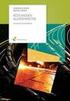 A vizsga részei KÖZLEKEDÉSI ALAPISMERETEK (KÖZLEKEDÉS - ÜZEMVITEL, KÖZLEKEDÉS-TECHNIKA) KÖZLEKEDÉSI ALAPISMERETEK ÉRETTSÉGI VIZSGA II. A VIZSGA LEÍRÁSA Emelt szint Írásbeli vizsga Szóbeli vizsga Írásbeli
A vizsga részei KÖZLEKEDÉSI ALAPISMERETEK (KÖZLEKEDÉS - ÜZEMVITEL, KÖZLEKEDÉS-TECHNIKA) KÖZLEKEDÉSI ALAPISMERETEK ÉRETTSÉGI VIZSGA II. A VIZSGA LEÍRÁSA Emelt szint Írásbeli vizsga Szóbeli vizsga Írásbeli
Ö S S Z E G E Z É S A Z A J Á N L A T O K E L B Í R Á L Á S Á R Ó L
 Ö S S Z E G E Z É S A Z A J Á N L A T O K E L B Í R Á L Á S Á R Ó L 1. Az ajánlatkérő neve és címe: Szociális és Gyermekvédelmi Főigazgatóság (székhely: 1132 Budapest, Visegrádi utca 49.) 2. A közbeszerzés
Ö S S Z E G E Z É S A Z A J Á N L A T O K E L B Í R Á L Á S Á R Ó L 1. Az ajánlatkérő neve és címe: Szociális és Gyermekvédelmi Főigazgatóság (székhely: 1132 Budapest, Visegrádi utca 49.) 2. A közbeszerzés
Belépési útmutató a MIAG weboldalra www.miag.com
 Belépési útmutató a MIAG weboldalra www.miag.com Classification level: Public MEMBER OF METRO GROUP 1 Tartalom 1. Fontos tudnivaló p. 3 2. Bejelentkezés a www.miag.com weboldalra p. 4-5 3. E-mail cím regisztrálása
Belépési útmutató a MIAG weboldalra www.miag.com Classification level: Public MEMBER OF METRO GROUP 1 Tartalom 1. Fontos tudnivaló p. 3 2. Bejelentkezés a www.miag.com weboldalra p. 4-5 3. E-mail cím regisztrálása
Épületvillamosság laboratórium. Villámvédelemi felfogó-rendszer hatásosságának vizsgálata
 Budapesti Műszaki és Gazdaságtudományi Egyetem Villamos Energetika Tanszék Nagyfeszültségű Technika és Berendezések Csoport Épületvillamosság laboratórium Villámvédelemi felfogó-rendszer hatásosságának
Budapesti Műszaki és Gazdaságtudományi Egyetem Villamos Energetika Tanszék Nagyfeszültségű Technika és Berendezések Csoport Épületvillamosság laboratórium Villámvédelemi felfogó-rendszer hatásosságának
A Közbeszerzések Tanácsa (Szerkesztőbizottsága) tölti ki A hirdetmény kézhezvételének dátuma KÉ nyilvántartási szám
 KÖZBESZERZÉSI ÉRTESÍTŐ A Közbeszerzések Tanácsának Hivatalos Lapja 1024 Budapest, Margit krt. 85. Fax: 06 1 336 7751, 06 1 336 7757 E-mail: hirdetmeny@kozbeszerzesek-tanacsa.hu On-line értesítés: http://www.kozbeszerzes.hu
KÖZBESZERZÉSI ÉRTESÍTŐ A Közbeszerzések Tanácsának Hivatalos Lapja 1024 Budapest, Margit krt. 85. Fax: 06 1 336 7751, 06 1 336 7757 E-mail: hirdetmeny@kozbeszerzesek-tanacsa.hu On-line értesítés: http://www.kozbeszerzes.hu
Felkészítés szakértők, vizsgaelnökök és vizsgabizottsági tagok részére az egészségügyi szakmacsoportban címen
 Az Egészségügyi Nyilvántartási és Képzési Központ Felkészítés szakértők, vizsgaelnökök és vizsgabizottsági tagok részére az egészségügyi szakmacsoportban címen 40 órás továbbképzést hirdet. A továbbképzés
Az Egészségügyi Nyilvántartási és Képzési Központ Felkészítés szakértők, vizsgaelnökök és vizsgabizottsági tagok részére az egészségügyi szakmacsoportban címen 40 órás továbbképzést hirdet. A továbbképzés
Tartalom. 1. A dokumentum célja... 2
 Tartalom 1. A dokumentum célja... 2 2. IVR Funkciók... 3 2.1. A bejelentkezés... 3 2.2. Jelszóváltoztatás... 3 2.3. Egyenleg és fedezet lekérdezés... 3 2.4. Súgó... 4 1 1. A dokumentum célja A felhasználói
Tartalom 1. A dokumentum célja... 2 2. IVR Funkciók... 3 2.1. A bejelentkezés... 3 2.2. Jelszóváltoztatás... 3 2.3. Egyenleg és fedezet lekérdezés... 3 2.4. Súgó... 4 1 1. A dokumentum célja A felhasználói
PONTSZÁMÍTÁSI KÉRELEM felsőfokú végzettség alapján (alap- és osztatlan képzésre jelentkezőknek)
 PONTSZÁMÍTÁSI KÉRELEM felsőfokú végzettség alapján (alap- és osztatlan képzésre jelentkezőknek) PÉCSI TUDOMÁNYEGYETEM Jelentkezői adatok Jelentkező neve: Felvételi azonosító: Születési dátum: Anyja neve:
PONTSZÁMÍTÁSI KÉRELEM felsőfokú végzettség alapján (alap- és osztatlan képzésre jelentkezőknek) PÉCSI TUDOMÁNYEGYETEM Jelentkezői adatok Jelentkező neve: Felvételi azonosító: Születési dátum: Anyja neve:
6. modul - Prezentáció
 6. modul - Prezentáció Érvényes: 2009. február 1-jétől Az alábbiakban ismertetjük az 6. modul (Prezentáció) syllabusát, amely a gyakorlati modulvizsga követelményrendszere. A modul célja A modul a prezentációkészítéshez
6. modul - Prezentáció Érvényes: 2009. február 1-jétől Az alábbiakban ismertetjük az 6. modul (Prezentáció) syllabusát, amely a gyakorlati modulvizsga követelményrendszere. A modul célja A modul a prezentációkészítéshez
Földrajzi helymeghatározás
 A mérés megnevezése, célkitűzései: Földrajzi fokhálózat jelentősége és használata a gyakorlatban Eszközszükséglet: Szükséges anyagok: narancs Szükséges eszközök: GPS készülék, földgömb, földrajz atlasz,
A mérés megnevezése, célkitűzései: Földrajzi fokhálózat jelentősége és használata a gyakorlatban Eszközszükséglet: Szükséges anyagok: narancs Szükséges eszközök: GPS készülék, földgömb, földrajz atlasz,
E-számla igénylése három lépéssel!
 E-számla igénylése három lépéssel! E-számla igénylése három lépéssel! 1 / 6 Mi az e-számla? Az e-számla elektronikus formában kibocsátott számla, amely jogi megítélése megegyezik a papír alapú számláéval.
E-számla igénylése három lépéssel! E-számla igénylése három lépéssel! 1 / 6 Mi az e-számla? Az e-számla elektronikus formában kibocsátott számla, amely jogi megítélése megegyezik a papír alapú számláéval.
31 542 01 0000 00 00 Kalapos, sapka- és kesztyűkészítő
 A 0/007 (II. 7.) SzMM rendelettel módosított /006 (II. 7.) OM rendelet Országos Képzési Jegyzékről és az Országos Képzési Jegyzékbe történő felvétel és törlés eljárási rendjéről alapján. Szakképesítés,
A 0/007 (II. 7.) SzMM rendelettel módosított /006 (II. 7.) OM rendelet Országos Képzési Jegyzékről és az Országos Képzési Jegyzékbe történő felvétel és törlés eljárási rendjéről alapján. Szakképesítés,
Prop-Tech. Vázmérő. Telepítési és eltávolítási útmutató
 Prop-Tech Telepítési és eltávolítási útmutató Magyar Hungarian 5 / 1 Prop-Tech Vázmérő Telepítési és eltávolítási útmutató Tartalomjegyzék Telepítés... 2 Előfeltételek... 2 Telepítés folyamata... 2 Biztonsággal
Prop-Tech Telepítési és eltávolítási útmutató Magyar Hungarian 5 / 1 Prop-Tech Vázmérő Telepítési és eltávolítási útmutató Tartalomjegyzék Telepítés... 2 Előfeltételek... 2 Telepítés folyamata... 2 Biztonsággal
Fókuszban a formahibák. Konzultációs nap Minőségfejlesztési Iroda 2013. szeptember 18. Fekete Krisztina
 Fókuszban a formahibák Konzultációs nap Minőségfejlesztési Iroda 2013. szeptember 18. Fekete Krisztina Néhány számadat 2 Benyújtott kérelmek száma: 127 Formai okokból hiánypótlásra felszólított kérelmezők
Fókuszban a formahibák Konzultációs nap Minőségfejlesztési Iroda 2013. szeptember 18. Fekete Krisztina Néhány számadat 2 Benyújtott kérelmek száma: 127 Formai okokból hiánypótlásra felszólított kérelmezők
IDE64 dokumentáció. A merevlemez előkészítése az első használatra. 1. Előkészítés. 2. Csatlakoztatás. 3. Segédprogram másolás
 IDE64 dokumentáció A merevlemez előkészítése az első használatra 1. Előkészítés Első lépésben a szükséges segédprogramokat kell előkészíteni hogy át tudjuk rakni az 1541-es floppylemezre. Ha nincs jól
IDE64 dokumentáció A merevlemez előkészítése az első használatra 1. Előkészítés Első lépésben a szükséges segédprogramokat kell előkészíteni hogy át tudjuk rakni az 1541-es floppylemezre. Ha nincs jól
Vasúti információs rendszerek gyakorlat
 Vasúti információs rendszerek gyakorlat 2014. október 30. Horváth Krisztián tanszéki mérnök 1 A TAKT egy olyan szoftvereszköz, amely hatékonyan segíti modern menetrendi struktúrák tervezését, konkrét menetrendi
Vasúti információs rendszerek gyakorlat 2014. október 30. Horváth Krisztián tanszéki mérnök 1 A TAKT egy olyan szoftvereszköz, amely hatékonyan segíti modern menetrendi struktúrák tervezését, konkrét menetrendi
Kézikönyv. SOFiSTiK SOFiCAD-B (Vasalásszerkesztő modul) 16.5 és 17.1 verzió
 Kézikönyv SOFiSTiK SOFiCAD-B (Vasalásszerkesztő modul) 16.5 és 17.1 verzió Copyright 2006 MonArch Kft., SOFiSTiK AG Minden jog fenntartva Ez a kézikönyv és a hozzá tartozó szoftver a MonArch Kft. által
Kézikönyv SOFiSTiK SOFiCAD-B (Vasalásszerkesztő modul) 16.5 és 17.1 verzió Copyright 2006 MonArch Kft., SOFiSTiK AG Minden jog fenntartva Ez a kézikönyv és a hozzá tartozó szoftver a MonArch Kft. által
beállítások a postafiók használatához
 E-mail beállítások a Cor@Net postafiók használatához Cor@Net Távközlési Zrt. Tartalom Tartalom... 2 Microsoft Outlook Express beállítása POP3 típusú levelezéshez... 3 Microsoft Outlook beállítása POP3
E-mail beállítások a Cor@Net postafiók használatához Cor@Net Távközlési Zrt. Tartalom Tartalom... 2 Microsoft Outlook Express beállítása POP3 típusú levelezéshez... 3 Microsoft Outlook beállítása POP3
A 27/2012 (VIII. 27.) NGM rendelet (12/2013 (III.28) NGM rendelet által módosított) szakmai és vizsgakövetelménye alapján.
 A 27/2012 (VIII. 27.) NGM rendelet (12/2013 (III.28) NGM rendelet által módosított) szakmai és vizsgakövetelménye alapján. Szakképesítés, azonosító száma és megnevezése 34 521 04 Ipari gépész Tájékoztató
A 27/2012 (VIII. 27.) NGM rendelet (12/2013 (III.28) NGM rendelet által módosított) szakmai és vizsgakövetelménye alapján. Szakképesítés, azonosító száma és megnevezése 34 521 04 Ipari gépész Tájékoztató
TANTÁRGYI ÚTMUTATÓ. Prezentáció és íráskészségfejlesztés. tanulmányokhoz
 I. évfolyam GM és PSZ szak BA TANTÁRGYI ÚTMUTATÓ Prezentáció és íráskészségfejlesztés tanulmányokhoz TÁVOKTATÁS Tanév (2014/2015) I. félév A KURZUS ALAPADATAI Tárgy megnevezése: Prezentáció és íráskészség
I. évfolyam GM és PSZ szak BA TANTÁRGYI ÚTMUTATÓ Prezentáció és íráskészségfejlesztés tanulmányokhoz TÁVOKTATÁS Tanév (2014/2015) I. félév A KURZUS ALAPADATAI Tárgy megnevezése: Prezentáció és íráskészség
Felhasználói Kézikönyv Kisbanki NetBOSS - IVR
 Felhasználói Kézikönyv Kisbanki NetBOSS - IVR 2004. 10. 07. Változás-nyilvántartó lap Kiadások Sorszáma Dátuma Állomány neve Leírása 1.00 2003.12.04 tknb_felhkk_ivr.doc IVR felhasználói kézikönyv, alap
Felhasználói Kézikönyv Kisbanki NetBOSS - IVR 2004. 10. 07. Változás-nyilvántartó lap Kiadások Sorszáma Dátuma Állomány neve Leírása 1.00 2003.12.04 tknb_felhkk_ivr.doc IVR felhasználói kézikönyv, alap
ELEKTRONIKAI ALAPISMERETEK
 ÉRETTSÉGI VIZSGA 2007. május 25. ELEKTRONIKAI ALAPISMERETEK KÖZÉPSZINTŰ ÍRÁSBELI VIZSGA 2007. május 25. 8:00 Az írásbeli vizsga időtartama: 180 perc Pótlapok száma Tisztázati Piszkozati OKTATÁSI ÉS KULTURÁLIS
ÉRETTSÉGI VIZSGA 2007. május 25. ELEKTRONIKAI ALAPISMERETEK KÖZÉPSZINTŰ ÍRÁSBELI VIZSGA 2007. május 25. 8:00 Az írásbeli vizsga időtartama: 180 perc Pótlapok száma Tisztázati Piszkozati OKTATÁSI ÉS KULTURÁLIS
Tanúsítvány és hozzá tartozó kulcsok feltöltése Oberthur kártyára és Oberthur SIM termékre
 Tanúsítvány és hozzá tartozó kulcsok feltöltése Oberthur kártyára és Oberthur SIM termékre Windows XP, Vista és Windows 7 operációs rendszeren, PFX fájlban található tanúsítvány és kulcsok esetében 1(7)
Tanúsítvány és hozzá tartozó kulcsok feltöltése Oberthur kártyára és Oberthur SIM termékre Windows XP, Vista és Windows 7 operációs rendszeren, PFX fájlban található tanúsítvány és kulcsok esetében 1(7)
Programozás I. - 9. gyakorlat
 Programozás I. - 9. gyakorlat Mutatók, dinamikus memóriakezelés Tar Péter 1 Pannon Egyetem M szaki Informatikai Kar Rendszer- és Számítástudományi Tanszék Utolsó frissítés: November 9, 2009 1 tar@dcs.vein.hu
Programozás I. - 9. gyakorlat Mutatók, dinamikus memóriakezelés Tar Péter 1 Pannon Egyetem M szaki Informatikai Kar Rendszer- és Számítástudományi Tanszék Utolsó frissítés: November 9, 2009 1 tar@dcs.vein.hu
KOVÁCS BÉLA, MATEMATIKA I.
 KOVÁCS BÉLA, MATEmATIkA I 15 XV DIFFERENCIÁLSZÁmÍTÁS 1 DERIVÁLT, deriválás Az f függvény deriváltján az (1) határértéket értjük (feltéve, hogy az létezik és véges) Az függvény deriváltjának jelölései:,,,,,
KOVÁCS BÉLA, MATEmATIkA I 15 XV DIFFERENCIÁLSZÁmÍTÁS 1 DERIVÁLT, deriválás Az f függvény deriváltján az (1) határértéket értjük (feltéve, hogy az létezik és véges) Az függvény deriváltjának jelölései:,,,,,
Amit a Hőátbocsátási tényezőről tudni kell
 Amit a Hőátbocsátási tényezőről tudni kell Úton-útfélen mindenki róla beszél, már amikor épületekről van szó. A tervezéskor találkozunk vele először, majd az építkezéstől az épület lakhatási engedélyének
Amit a Hőátbocsátási tényezőről tudni kell Úton-útfélen mindenki róla beszél, már amikor épületekről van szó. A tervezéskor találkozunk vele először, majd az építkezéstől az épület lakhatási engedélyének
JAVÍTÁSI-ÉRTÉKELÉSI ÚTMUTATÓ. Műtéti szakasszisztens szakképesítés. 2464-06 Műtét előkészítése modul. 1. vizsgafeladat. 2013. február 07.
 Emberi Erőforrások Minisztériuma Korlátozott terjesztésű! Érvényességi idő: az írásbeli vizsgatevékenység befejezésének időpontjáig A minősítő neve: Rauh Edit A minősítő beosztása: mb. főigazgató-helyettes
Emberi Erőforrások Minisztériuma Korlátozott terjesztésű! Érvényességi idő: az írásbeli vizsgatevékenység befejezésének időpontjáig A minősítő neve: Rauh Edit A minősítő beosztása: mb. főigazgató-helyettes
A HunPLUS 2009 újdonságai
 Dokumentum verziószáma: 20080731 Társasház, Budapest Tervez,: Horváth Zoltán A HunPLUS 2009 újdonságai Hörcsik CAD Tanácsadó Kft. 2008. július 31. A HunPLUS 2009 újdonságai - dokumentum verziószám: 20080731
Dokumentum verziószáma: 20080731 Társasház, Budapest Tervez,: Horváth Zoltán A HunPLUS 2009 újdonságai Hörcsik CAD Tanácsadó Kft. 2008. július 31. A HunPLUS 2009 újdonságai - dokumentum verziószám: 20080731
54 582 02 0010 54 01 Hídépítő és -fenntartó technikus Közlekedésépítő technikus
 T 061106/1/1 A 10/007 (II. 7.) SzMM rendelettel módosított 1/006 (II. 17.) OM rendelet Országos Képzési Jegyzékről és az Országos Képzési Jegyzékbe történő felvétel és törlés eljárási rendjéről alapján.
T 061106/1/1 A 10/007 (II. 7.) SzMM rendelettel módosított 1/006 (II. 17.) OM rendelet Országos Képzési Jegyzékről és az Országos Képzési Jegyzékbe történő felvétel és törlés eljárási rendjéről alapján.
Tagállamok - Szolgáltatásra irányuló szerződés - Szerződés odaítélése - Gyorsított tárgyalásos eljárás. HU-Szombathely: Banki szolgáltatások
 /7 Ez a hirdetmény a TED weboldalán: http://ted.europa.eu/udl?uri=ted:notice:2666-200:text:hu:html HU-Szombathely: Banki szolgáltatások 200/S 7-2666 SZERZŐDÉS ODAÍTÉLÉSÉRŐL SZÓLÓ HIRDETMÉNY Szolgáltatás
/7 Ez a hirdetmény a TED weboldalán: http://ted.europa.eu/udl?uri=ted:notice:2666-200:text:hu:html HU-Szombathely: Banki szolgáltatások 200/S 7-2666 SZERZŐDÉS ODAÍTÉLÉSÉRŐL SZÓLÓ HIRDETMÉNY Szolgáltatás
Művesekezelés anyagainak beszerzése a Semmelweis Egyetem Transzplantációs és Sebészeti Klinika részére
 Művesekezelés anyagainak beszerzése a Semmelweis Egyetem Transzplantációs és Sebészeti Klinika részére Közbeszerzési Értesítő száma: 2015/145 Művesekezelés anyagainak beszerzése 24 hónapra Beszerzés tárgya:
Művesekezelés anyagainak beszerzése a Semmelweis Egyetem Transzplantációs és Sebészeti Klinika részére Közbeszerzési Értesítő száma: 2015/145 Művesekezelés anyagainak beszerzése 24 hónapra Beszerzés tárgya:
Korszerű geodéziai adatfeldolgozás Kulcsár Attila
 Korszerű geodéziai adatfeldolgozás Kulcsár Attila Nyugat-Magyarországi Egyetem Geoinformatikai Főiskolai Kar Térinformatika Tanszék 8000 Székesfehérvár, Pirosalma -3 Tel/fax: (22) 348 27 E-mail: a.kulcsar@geo.info.hu.
Korszerű geodéziai adatfeldolgozás Kulcsár Attila Nyugat-Magyarországi Egyetem Geoinformatikai Főiskolai Kar Térinformatika Tanszék 8000 Székesfehérvár, Pirosalma -3 Tel/fax: (22) 348 27 E-mail: a.kulcsar@geo.info.hu.
Kéz- és lábápoló, műkörömépítő. 31 815 01 0000 00 00 Kéz- és lábápoló, műkörömépítő 2/34
 A 10/07 (II. 27.) SzMM rendelettel módosított 1/06 (II. 17.) OM rendelet Országos Képzési Jegyzékről és az Országos Képzési Jegyzékbe történő felvétel és törlés eljárási rendjéről alapján. Szakképesítés,
A 10/07 (II. 27.) SzMM rendelettel módosított 1/06 (II. 17.) OM rendelet Országos Képzési Jegyzékről és az Országos Képzési Jegyzékbe történő felvétel és törlés eljárási rendjéről alapján. Szakképesítés,
Tisztelt Ügyfelünk! 1) Böngészési elızmények törlése
 Tisztelt Ügyfelünk! Az alábbiakban szeretnénk segítséget nyújtani Önnek a CIB Internet Bank zavartalan használatához szükséges böngészı beállításban, a böngészési elızmények törlésében. A böngészési elızmények
Tisztelt Ügyfelünk! Az alábbiakban szeretnénk segítséget nyújtani Önnek a CIB Internet Bank zavartalan használatához szükséges böngészı beállításban, a böngészési elızmények törlésében. A böngészési elızmények
Jelölje meg (aláhúzással vagy keretezéssel) Gyakorlatvezetőjét! Györke Gábor Kovács Viktória Barbara Könczöl Sándor. Hőközlés.
 MŰSZAKI HŐTAN II.. ZÁRTHELYI Adja meg az Ön képzési kódját! N Név: Azonosító: Terem Helyszám: K - Jelölje meg (aláhúzással vagy keretezéssel) Gyakorlatvezetőjét! Györke Gábor Kovács Viktória Barbara Könczöl
MŰSZAKI HŐTAN II.. ZÁRTHELYI Adja meg az Ön képzési kódját! N Név: Azonosító: Terem Helyszám: K - Jelölje meg (aláhúzással vagy keretezéssel) Gyakorlatvezetőjét! Györke Gábor Kovács Viktória Barbara Könczöl
